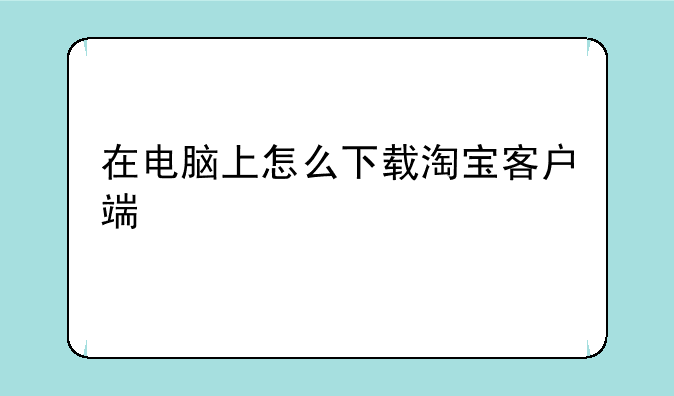MacBookPro 2021怎么截图-搜狗输入法
今天布凡特攻略库带你认识搜狗输入法2021最新版下载以及应该怎么解决它,如果我们能早点知道解决方法,下次遇到的话,就不用太过惊慌了。下面,跟着布凡特攻略库一起了解吧。
MacBookPro 2021怎么截图-搜狗输入法
搜狗输入法,作为业界领先的智能输入解决方案,凭借其强大的词库、智能化的组词功能和用户友好的界面设计,赢得了亿万用户的青睐。无论是手机还是电脑,搜狗输入法都能提供快速、准确的输入体验。现在您可以轻松下载最新版本的搜狗输入法,享受极致的输入新体验。
不止手机和平板经常会使用到截图功能,电脑同样会用到,不过相对于可以触屏操作的手势截图,电脑只能通过快捷键和其他的截图工具来完成。那么苹果MacBookPro 2021怎么快速截图呢?小编为大家带来了截图的几种方式哦!
MacBookPro 2021怎么截图
1、截取全屏
直接按“ Shift+Command+3 “快捷键组合,即可截取电脑全屏,图片自动保存在桌面。
2、截取窗口
直接按“ Shift+Command+4 “快捷键组合,会出现十字架的坐标图标。将此坐标图标移动到需要截取的窗口上,然后按空格键。按空格键后,会出现一个照相机的图标,单击鼠标,图片会自动保存在桌面。
3、截取任意窗口
直接按“ Shift+Command+4 “快捷键组合,出现十字架的坐标图标。拖动坐标图标,选取任意区域后释放鼠标,图片会自动保存在桌面。
4、QQ截图
登录QQ后,按快捷键(Control+Command+A)或打开聊天窗口,点击工具栏上的剪刀,启动截图工具。
5、抓图工具截图
打开Launchpad,然后,点击“抓图”图标以启动抓图工具。
或打开Finder,在侧边栏的“应用程序”里面,找到“抓图”图标,启动抓图工具。
截取任意窗口:“Shift+Command+A”或“在菜单栏“捕捉”-“选择部分””。
截取窗口:“Shift+Command+W”或“在菜单栏“捕捉”-“窗口””。
截取屏幕:“Command+Z”或“在菜单栏“捕捉”-“屏幕””。
定时截图:“Shift+Command+Z”或“在菜单栏“捕捉”-“屏幕定时”,在“屏幕定时抓图”对话框中,点击右下角的”启动定时器“按钮。
小结
MacBookPro 2021拥有全新的外形设计,同时采用新的 mini-LED 屏幕技术,为用户带来更好的屏幕显示效果和视觉体验!
搜狗输入法官网不仅提供了便捷的下载通道,还为用户准备了详尽的使用指南和贴心的客户服务。通过访问 ,您将进入一个全新的智能输入世界。无论您遇到任何问题或困惑,搜狗输入法官网都将是您最坚实的后盾。立即点击链接,开启您的智能输入之旅吧!
版权声明:本文内容由互联网用户自发贡献,该文观点仅代表作者本人。本站仅提供信息储存空间服务,不拥有所有权,不承担相关法律责任。如有发现本站涉嫌抄袭侵权/违法违规的内容,请发送邮件,一经查实,本站将立刻删除。